
今回はこういった悩みに答えていきます。
本日の内容
- コインチェックで口座開設するメリット
- コインチェックで口座開設する5つの手順
- コインチェックで暗号資産を買う方法
この記事を書いている私は、暗号資産取引所としてコインチェックを使っているので、信頼担保になると思います。
コインチェックで口座開設するメリット

ズバリ、最も注文方法がシンプルで、仮想通貨の種類が豊富だから。
注文方法がシンプルでわかりやすいです
コインチェックの仮想通貨の購入方法は、シンプルでわかりやすいのが特徴。
3ステップで購入できてしまいます。
- ① 買いたい仮想通貨を選ぶ
- ② 購入数量を入力する
- ③ 「購入」を押す
例えば他のサービスを使うと、独自のコインを使ったりします。
それもそのはずで、仮想通貨取引所には海外企業が多いですからね。
コインチェックは日本企業&大手なので安心です。
コンビニ決済や銀行振込ができるのもポイント。簡単に取引できるので初心者にオススメです。
コインの種類が豊富です
コインチェックは国内の取引所のなかで最も種類が豊富。
取引銘柄だけで16種類以上あり、将来価格が上がるコインがあるかもしれない考えると、かなり熱いですね!
他社サービスだと「DMMが11種類」「ビットフライヤーが14種類」「GMOコインが7種類」といった感じ。コインチェックでしか扱っていないコインもあります。
完全無料で口座開設できます
コインチェックでは完全無料で開設できます。
日本円を扱えるので、損をすることもありません。
繰り返しですが、海外取引所だと独自のコインを使うので損をする可能性もあります。コインチェックはこのあたりの心配が不要なので、嬉しいポイントです。
コインチェックで口座開設する5つの手順
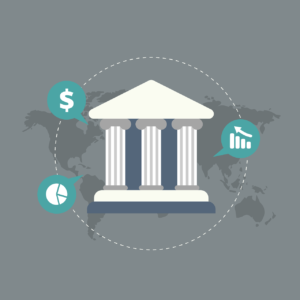
手順は次のとおり。
- 手順①:公式サイトにアクセスする
- 手順②:メールアドレスとパスワードを決める
- 手順③:SMS認証をする
- 手順④:二段間認証をする
- 手順⑤:本人確認をする
注意点:Web版のCoincheckで進めるべし
いきなりアプリをインストールするのはNGです。その理由は、Web版で口座開設する方がラクだから。全てが完了次第、アプリをインストールすればOKなので、まずはWeb版で口座開設を始めましょう
手順①:公式サイトにアクセスする
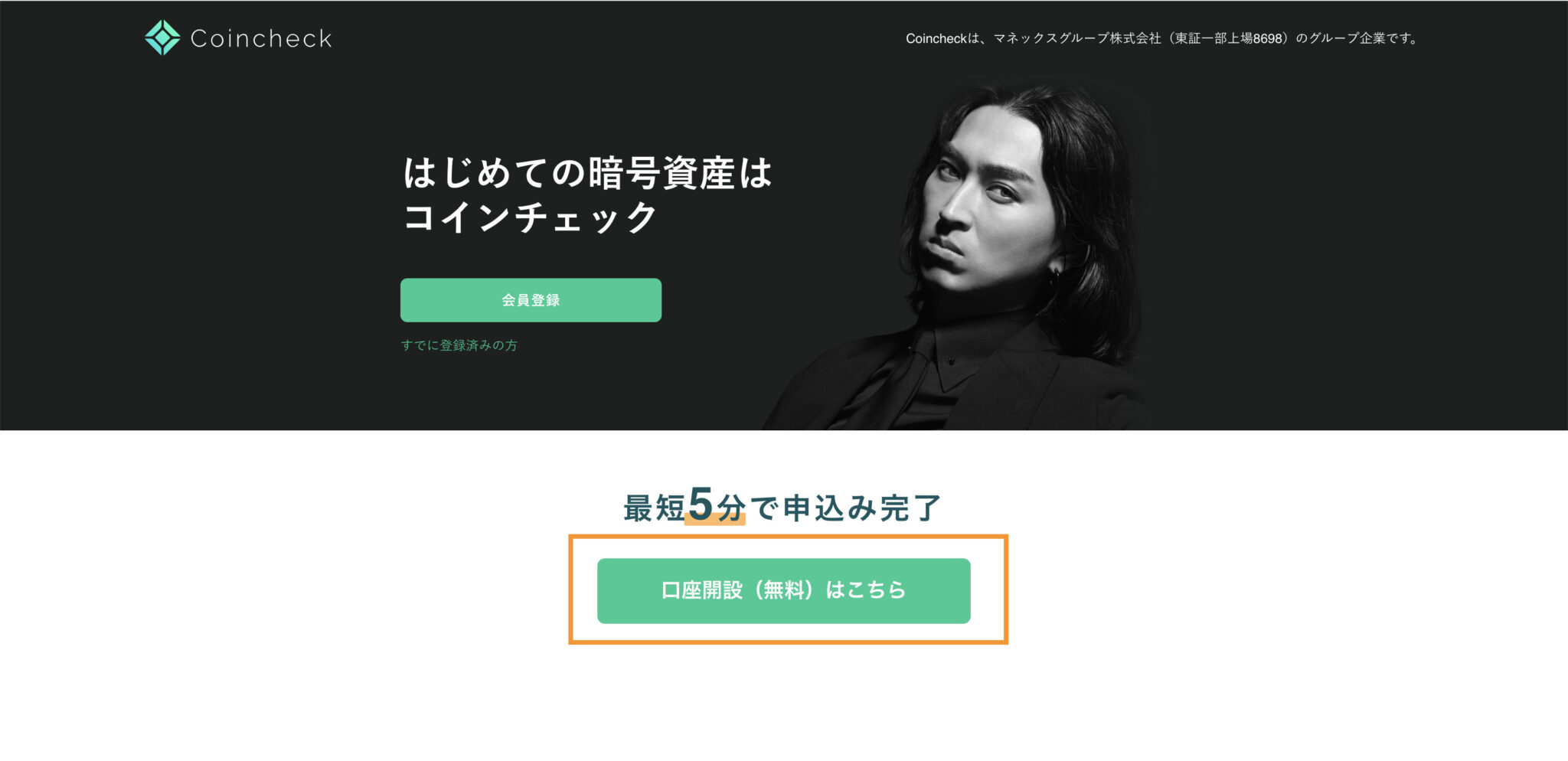
まずは公式サイトにアクセスしましょう。
» コインチェックの公式サイト
アクセスしたら「口座開設(無料)はこちら」をクリック。
手順②:メールアドレスとパスワードを決める
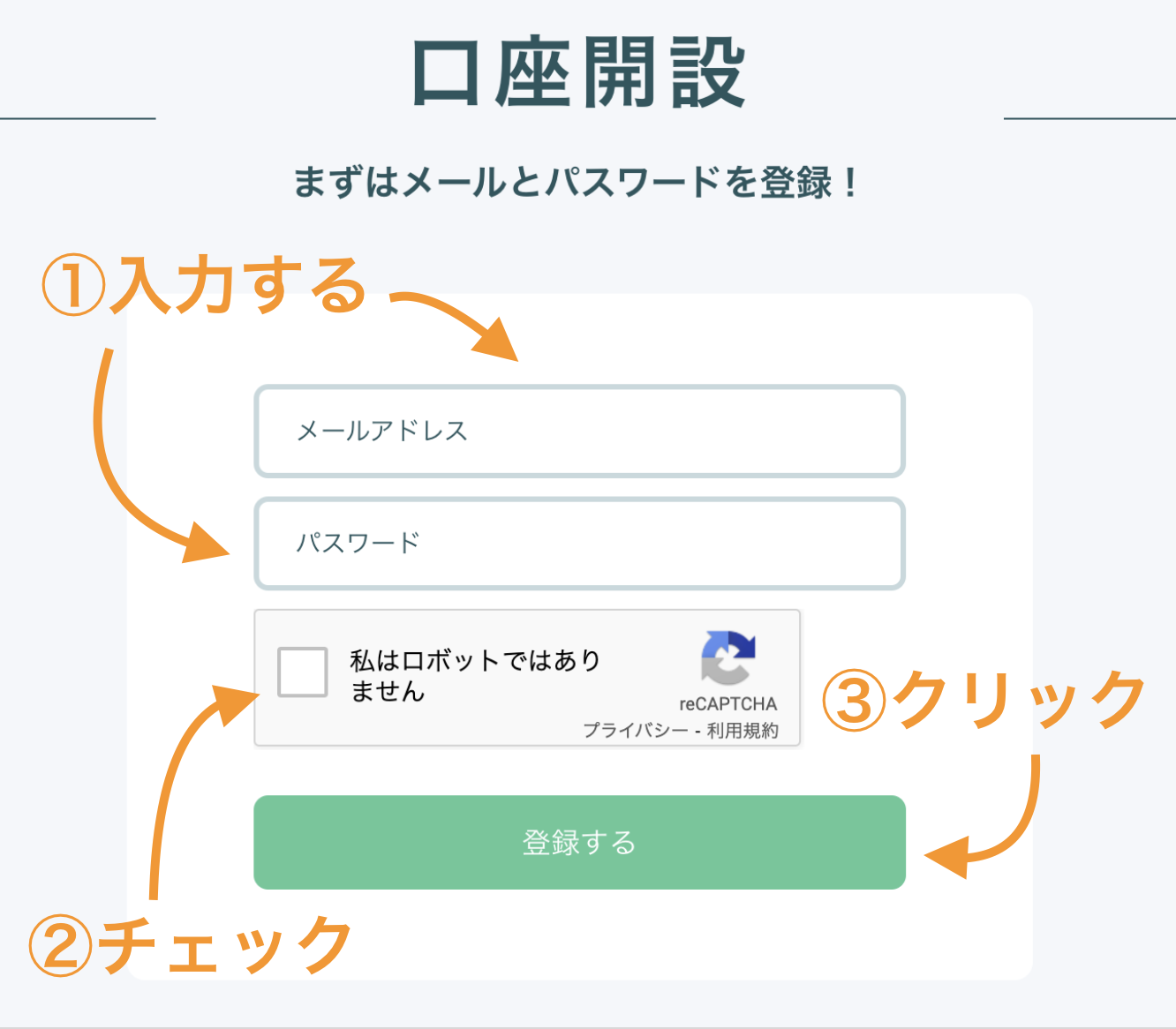
メールアドレスとパスワードを決めて登録します。
すると登録済みのメールアドレス宛てにメールが送信されてきます。
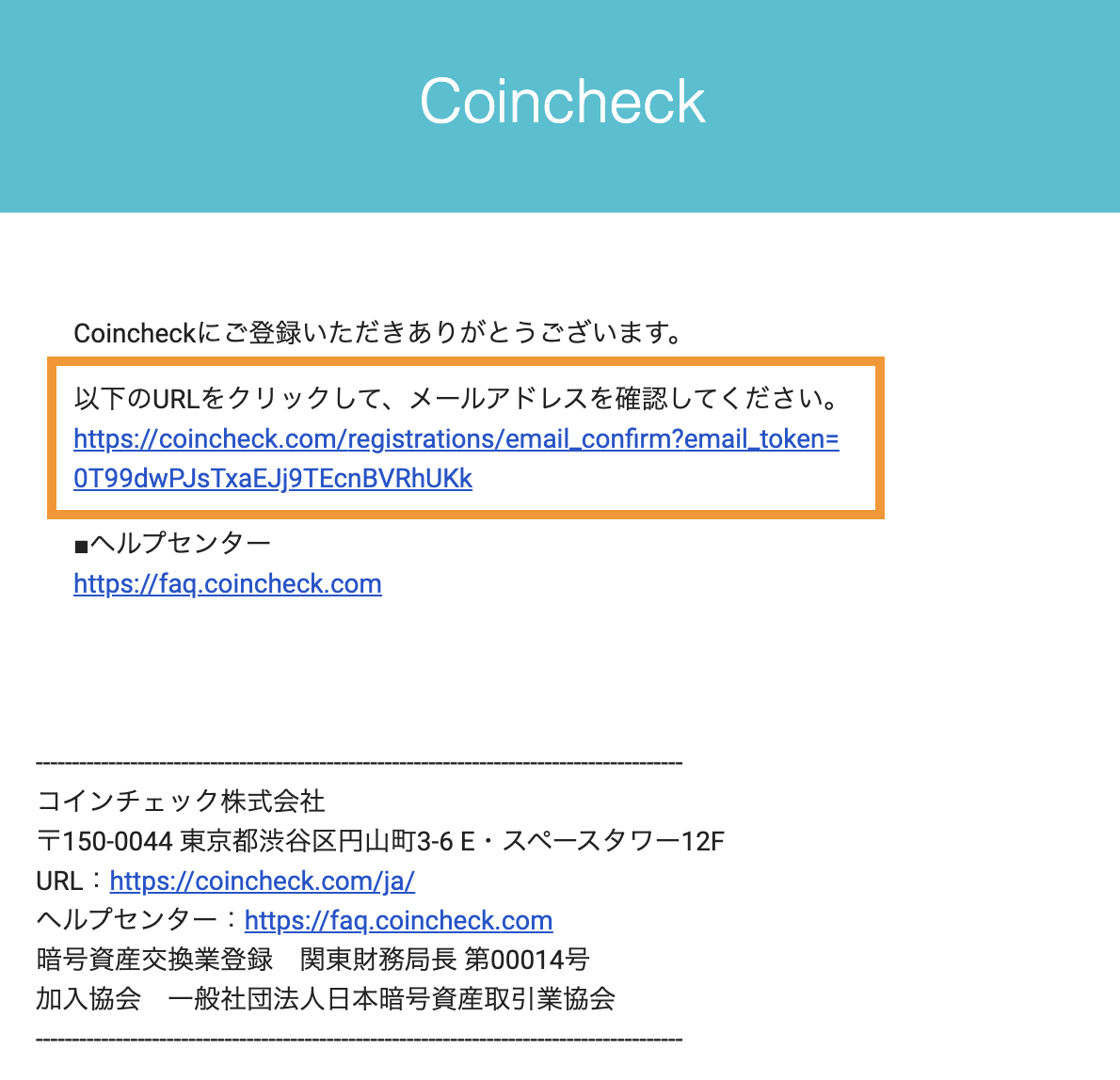
コインチェックからのメールにURLが貼り付けられているのでクリック。これでアカウント登録が完了しました。
手順③:SMS認証をする
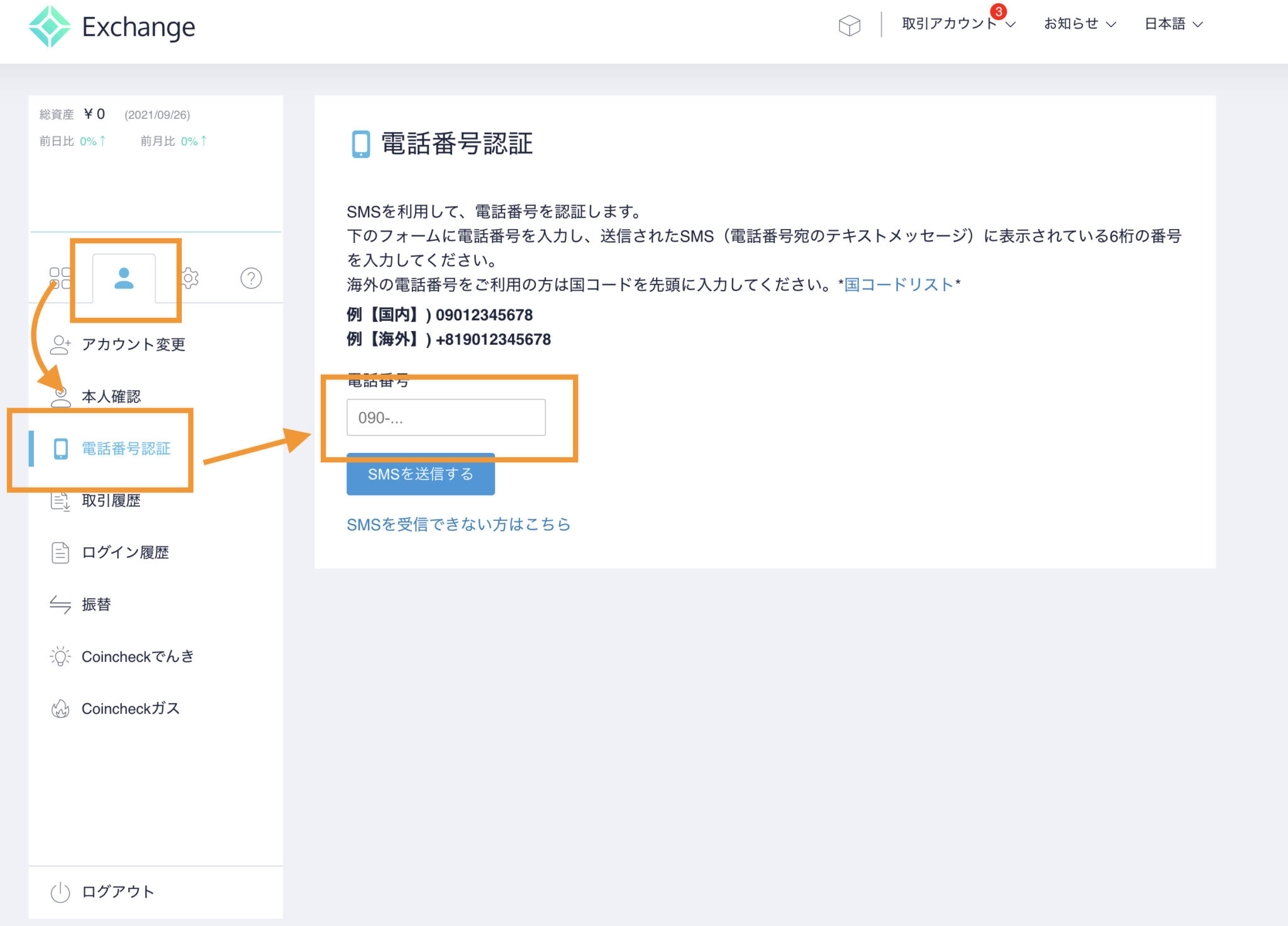
電話番号認証をしていきます。
『人のマーク⇨本人確認⇨電話番号認証』の順にクリック。
電話番号認証をしていきます。
- ① 電話番号を入力
- ② 「SMSを送信する」をクリック
- ③ スマホに送られた認証コードを入力
- ④ 「認証する」をクリック
上記の通り。
SMS認証は必須なので済ませておきましょう。
手順④:二段階認証をする

つぎに二段階認証を設定していきます。
二段階認証(1):二段階認証をクリックする
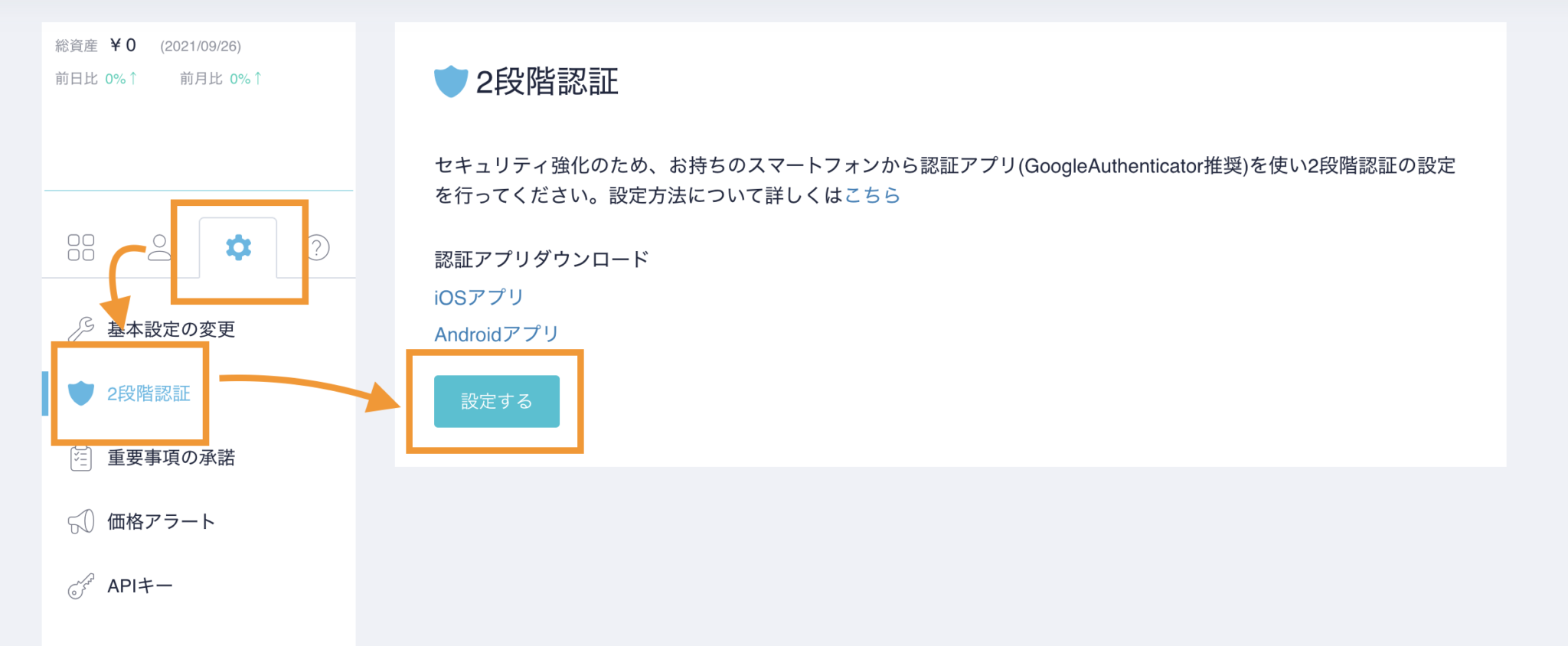
まず『設定マーク⇨二段階認証⇨設定する』の順にクリック。
二段階認証(2):メールを確認する
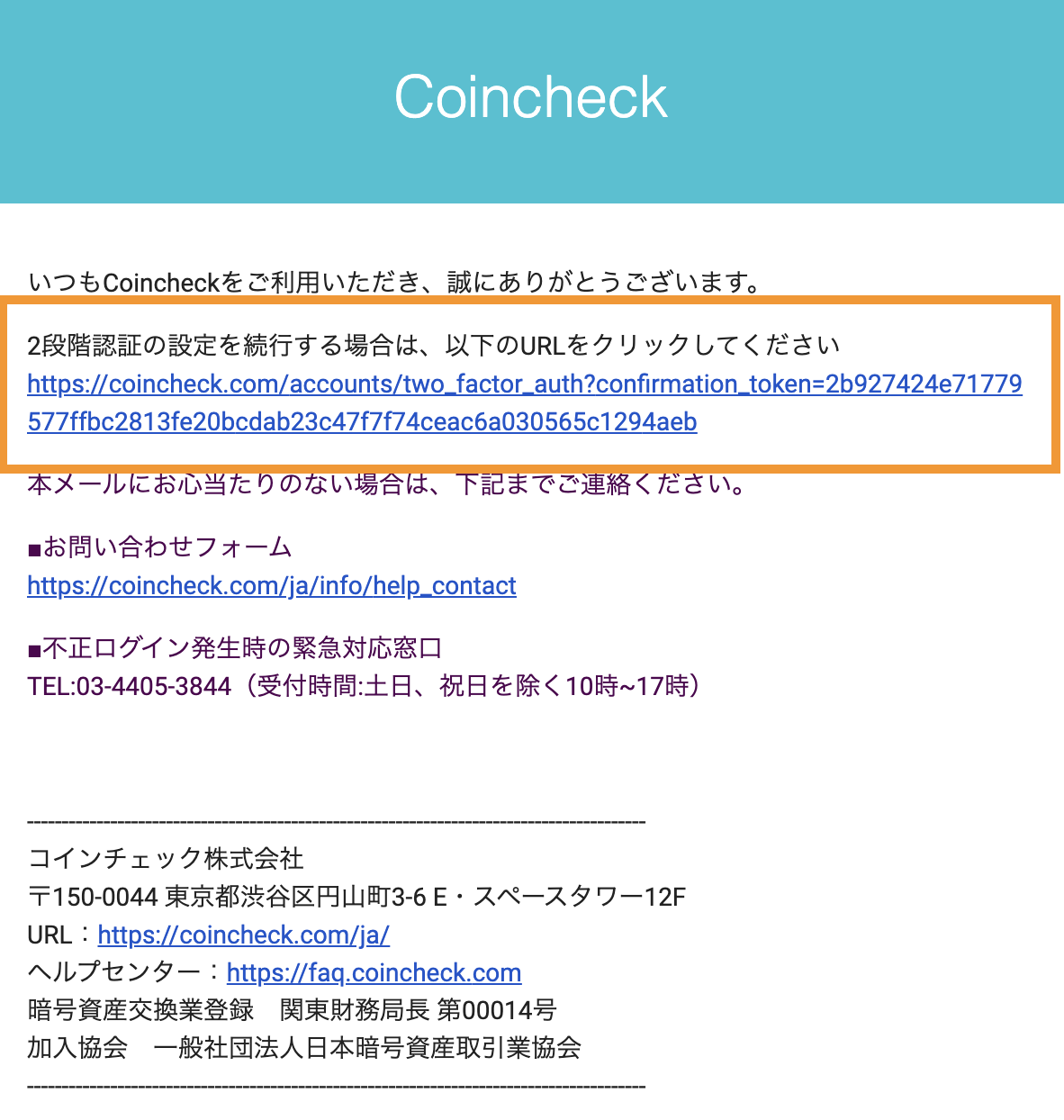
するとメールが送信されるので、届いたメールを確認。
上記のURLをクリック。
二段階認証(3):認証アプリをインストールして読み込む
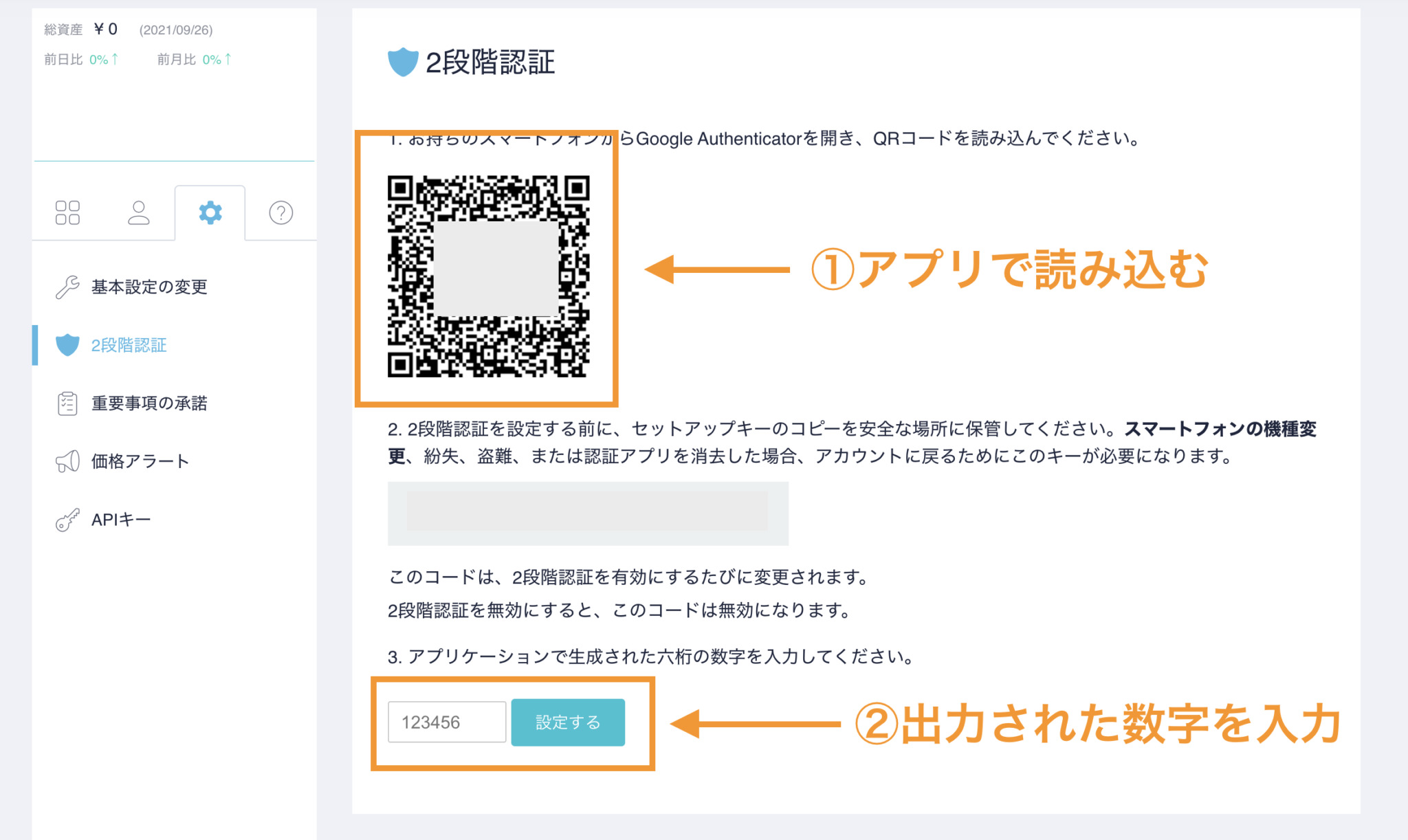
さいごに「認証アプリ」をインストールし、読み込んでいきます。
- その①:認証アプリをスマホでインストール
- その②:QRコードを読み込む
- その③:出力された数字を入力する
上記の通り。
これで二段階認証は完了です。
なお、アプリ内で発行される認証数字は時間によって変化します。最新の数字を入力するようにしましょう。
手順⑤:本人確認をする

さいごに本人確認をしていきます。
本人確認(1):重要事項にチェックを入れる
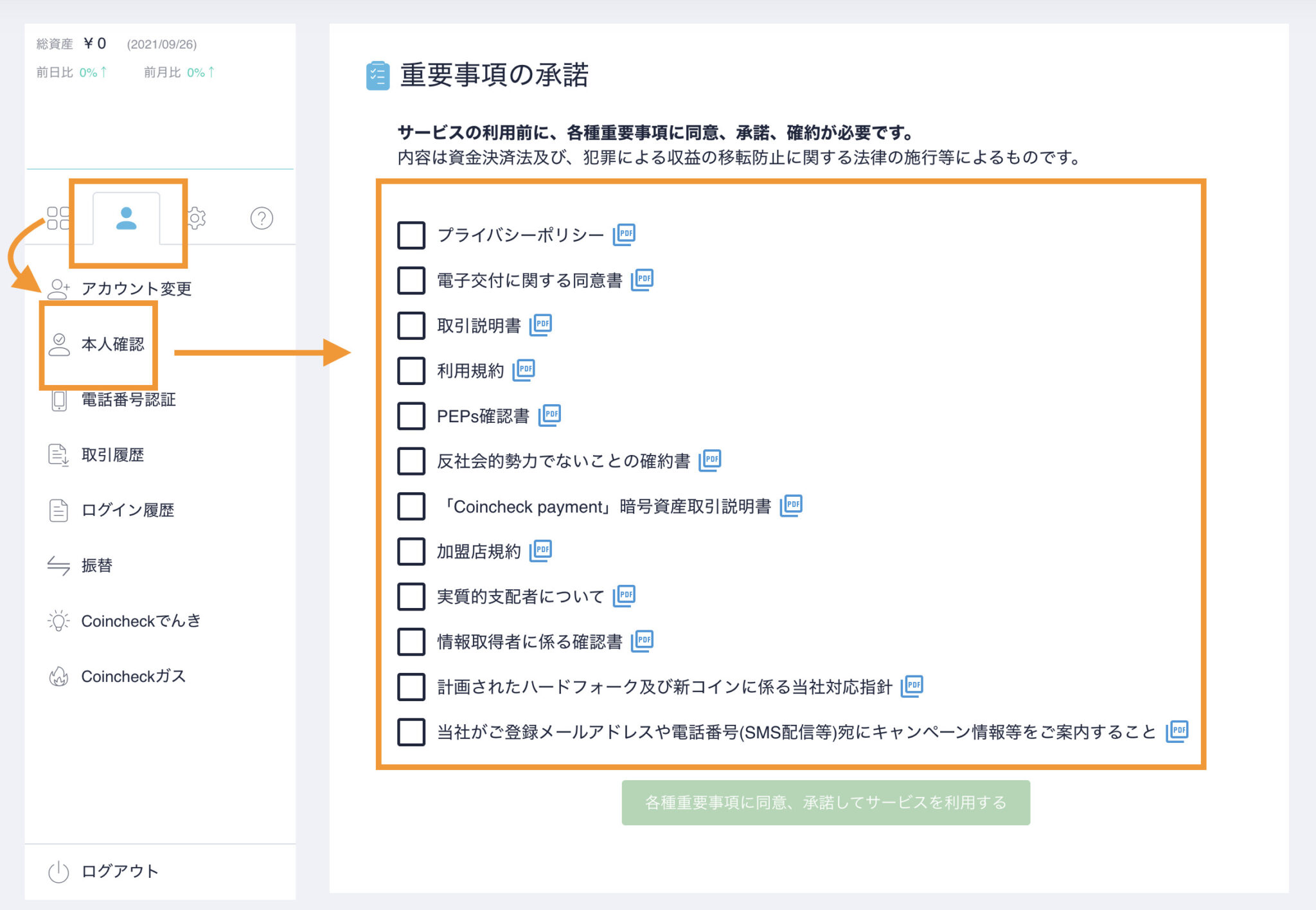
本人確認をする前に、重要事項にチェックを入れておきましょう。
本人確認(2):確認情報を入力する
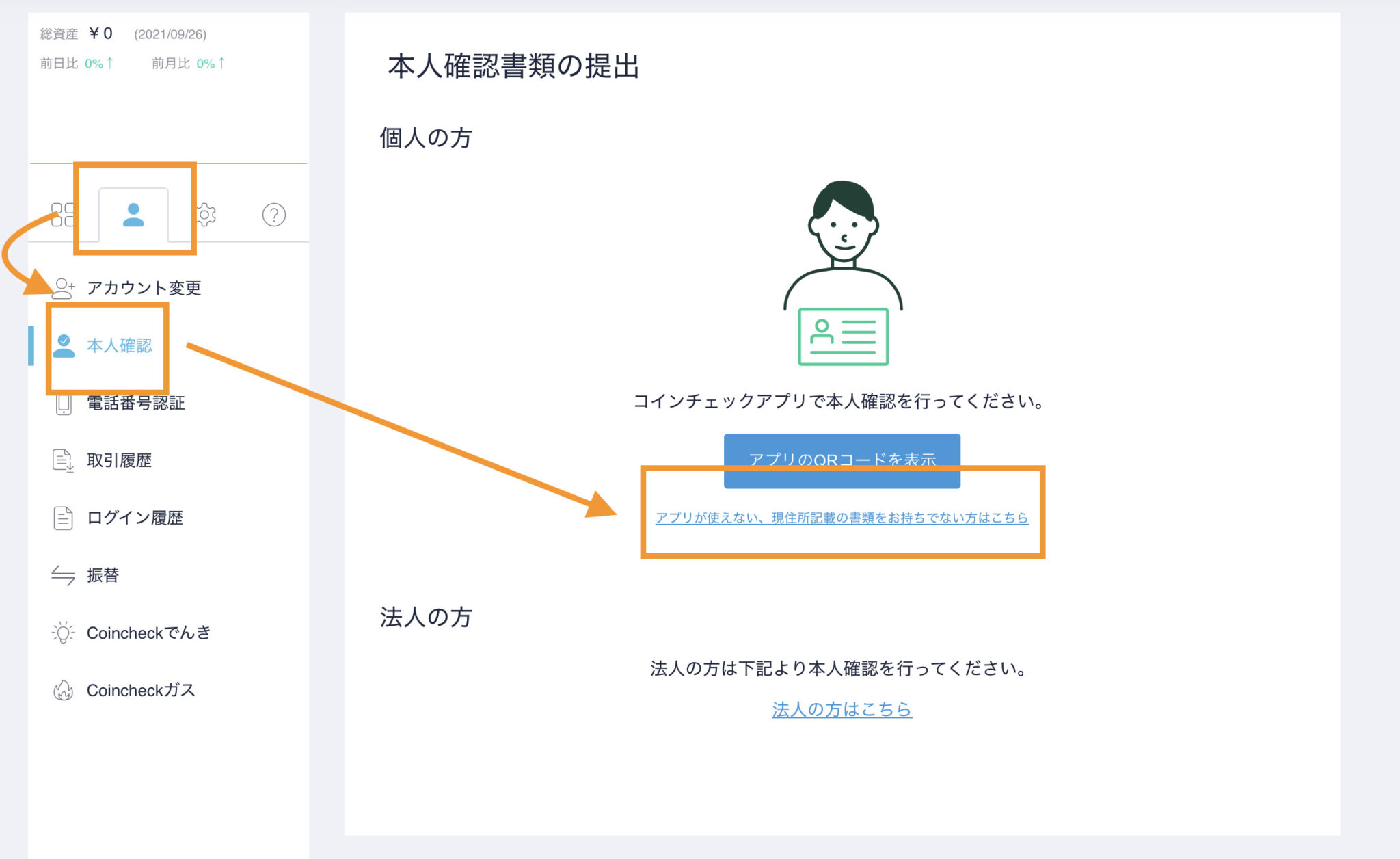
アプリをインストールすると手間が2倍になるので、Web上で設定していきます。アプリ版を使いたい人は、設定し終えた後にインストールすればOKです。
本人確認(3):本人確認項目を入力する
「アプリが使えない、現在所記載の書類をお持ちでない方はこちら」をクリック。
下記を設定していきます。
- ①:基本情報を入力する
- ②:本人確認書類(免許書など)の写真を提出する
- ③:あなたと書類を一緒に撮影し提出する
上記の通り。
私の場合は免許書を提出しましたが、ぶっちゃけなんでもOKです。
- 運転免許証(表面と裏面)
- パスポート(顔写真ページと住所記載ページ)
- 在留カード(表面と裏面)
- 特別永住者証明書(表面と裏面)
- 特別経歴証明書(表面と裏面)
- 住民基本台帳カード(表面と裏面)
- 個人番号カード(表面のみ、裏面は提出不要)
上記の通りです。
この中から提出しやすいモノを選びましょう。
書類の提出が終わると画面に「本人確認の書類の確認が完了するまで1〜2営業日お待ちください」と表示されます。
補足:はがきが送られてくるのを待つ
コインチェック側で書類の確認ができれば「本人確認完了」のメールと、はがきが住所に届けられます。
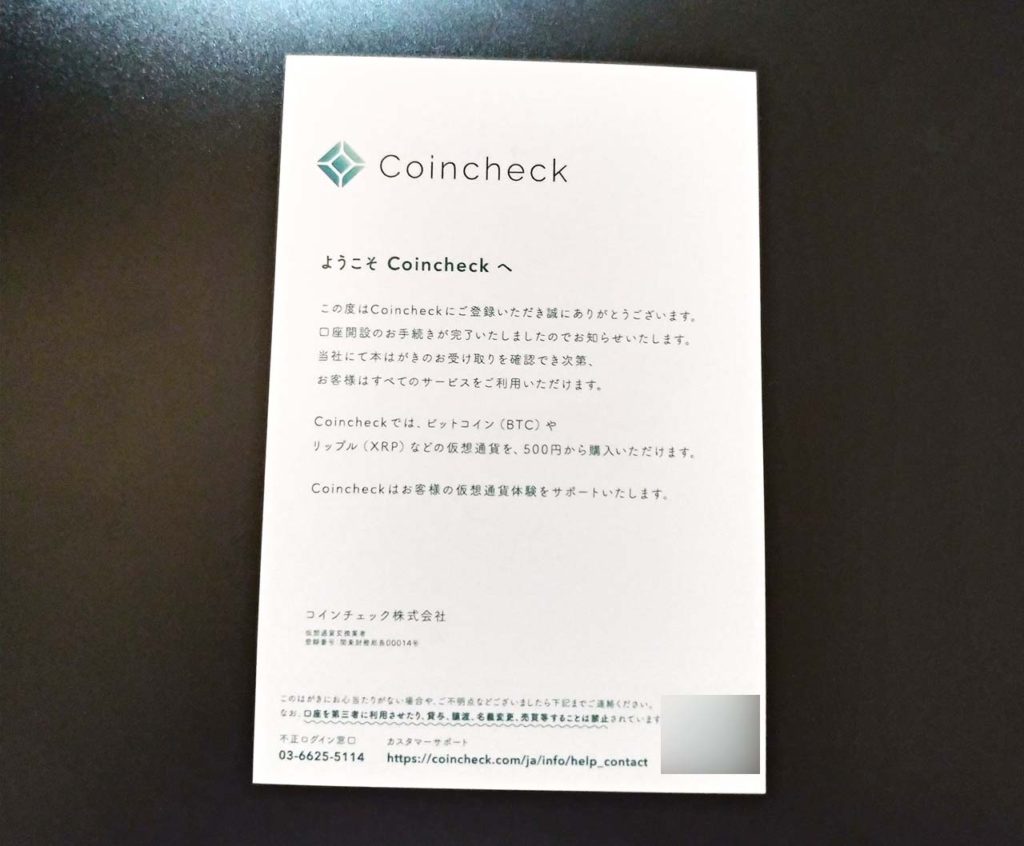
はがきを受け取るとコインチェックからメールが届きます。
目安期間は1〜3日ほど。わりとすぐに届きます。
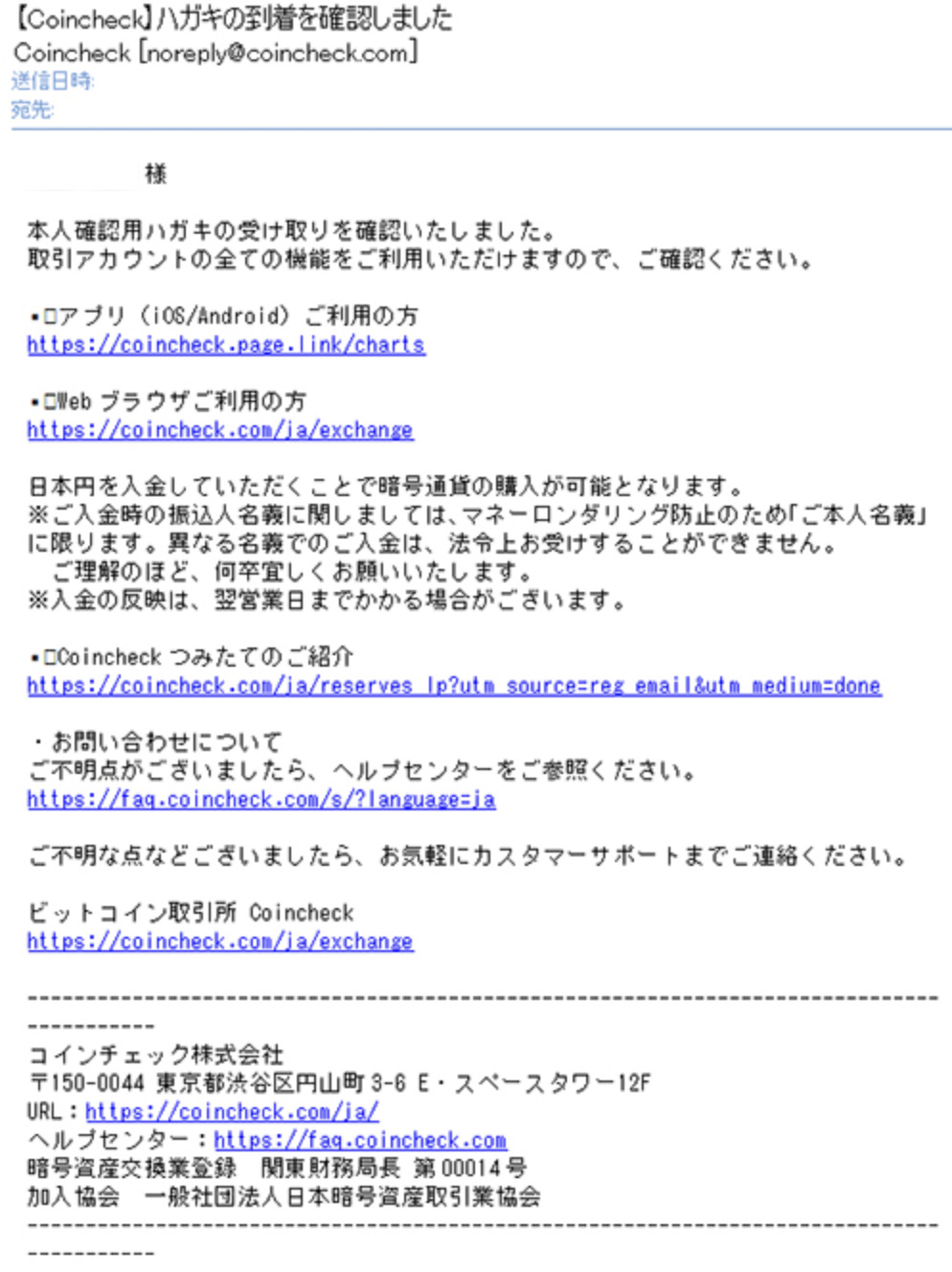
はがきが届くと、認証メールが届きます。
お疲れさまでした!これでコインチェックが使えるようになります!
